本次将参考iOS 性能优化之 UIScrollView 实践经验对UIScrollView的使用方式进行详细介绍
ScrollView和Auto Layout
UIScrollView 在 Auto Layout 是一个很特殊的 view,对于 UIScrollView 的 subview 来说,它的 leading/trailing/top/bottom space 是相对于 UIScrollView的 contentSize 而不是 bounds (自身在屏幕上显示的边界,不明白的可以查一下 bounds 和 frame 的区别)来确定的。
所以,一般的做法是在UIScrollVIew和它的subViews之间增加一个content view。这样可以方便地给 subview 提供 leading/trailing/top/bottom,方便 subview 的布局,并且可以 通过调整content view 的 size(调整constraint 的 IBOutlet)来调整 contentSize。
添加ContentView的注意点
scrollview中添加的contentview和添加一般的视图不同,一般的视图只要提供leading/trailing/top/bottom space就能唯一确定长宽,位置。
而ScrollView的contentView除了上述四个约束,还需要设置长宽,作为滚动的范围的一部分。
所以整个scrollview的contentSize的等式应该是:1
scrollView.contentSize.width = (scrollview与contentview之间leading的constant)+(contentView的width)+(scrollview与contentview之间trailing的constant)
另外一点需要强调两点:
ScrollView的bounds早就确定了下来,在设置contentview的宽度的时候,如果设置contentview.width = superview.width + constant这里的superview.width是指ScrollView.bounds而不是contentSize- 在设置
contentview的上下左右约束的时候,如果设置contentview.trailing = superview.trailing + constant,这里的superview.trailing指的是contentSize.trailing而不是bounds。此时就可以通过上面的公式计算contentSize的宽度了。
Demo参见AutoLayout
UIScrollView部分属性
contentSize、contentInset和contentOffset
- contentSize: 就是scrollview可以滚动的区域.
比如frame = (0 ,0 ,320 ,480) contentSize = (320 ,960),代表你的scrollview可以上下滚动,滚动区域为frame大小的两倍。 - contentOffset:就是scrollview当前显示区域顶点相对于frame顶点的偏移量。
比如上个例子你拉到最下面,contentoffset就是(0 ,480),也就是y偏移了480 - contentInset:就是scrollview的contentview的顶点相对于scrollview的位置。
例如你的contentInset = (0 ,100),那么你的contentview就是从scrollview的(0 ,100)开始显示
/ 上拉刷新一般实现代码如下 /1
2
3
4
5
6
7
8
9- (void)scrollViewDidEndDragging:(UIScrollView *)scrollView willDecelerate:(BOOL)decelerate{
[_refreshHeaderView egoRefreshScrollViewDidEndDragging:scrollView];
float offset=scrollView.contentOffset.y;
float contentHeight=scrollView.contentSize.height;
float sub=contentHeight-offset;
if ((scrollView.height-sub)>20) {//如果上拉距离超过20p,则加载更多数据
//[self loadMoreData];//此处在view底部加载更多数据
}
}
UIScrollViewDelegate
UIScrollViewDelegate 是 UIScrollView 的 delegate protocol,UIScrollView 有意思的功能都是通过它的 delegate 方法实现的。
- (void)scrollViewDidScroll:(UIScrollView *)scrollView
这个方法在任何方式触发 contentOffset 变化的时候都会被调用(包括用户拖动,减速过程,直接通过代码设置等),可以用于监控 contentOffset 的变化,并根据当前的 contentOffset 对其他 view 做出随动调整。
- (void)scrollViewWillBeginDragging:(UIScrollView *)scrollView
用户开始拖动 scroll view 的时候被调用。
- (void)scrollViewWillEndDragging:(UIScrollView *)scrollView withVelocity:(CGPoint)velocity targetContentOffset:(inout CGPoint *)targetContentOffset
在 didEndDragging 前被调用,当 willEndDragging 方法中 velocity 为 CGPointZero(结束拖动时两个方向都没有速度)时,didEndDragging 中的 decelerate 为 NO,即没有减速过程,willBeginDecelerating 和 didEndDecelerating 也就不会被调用。反之,当 velocity 不为 CGPointZero 时,scroll view 会以 velocity 为初速度,减速直到 targetContentOffset。值得注意的是,这里的 targetContentOffset 是个指针,可以改变减速运动的目的地,这在一些效果的实现时十分有用。
- (void)scrollViewDidEndDragging:(UIScrollView *)scrollView willDecelerate:(BOOL)decelerate
在用户结束拖动后被调用,decelerate 为 YES 时,结束拖动后会有减速过程。注,在 didEndDragging 之后,如果有减速过程,scroll view 的 dragging 并不会立即置为 NO,而是要等到减速结束之后,所以这个 dragging 属性的实际语义更接近 scrolling。
- (void)scrollViewWillBeginDecelerating:(UIScrollView *)scrollView
减速动画开始前被调用。
- (void)scrollViewDidEndDecelerating:(UIScrollView *)scrollView
减速动画结束时被调用。
这里有一种特殊情况:当一次减速动画尚未结束的时候再次 drag scroll view,didEndDecelerating 不会被调用,并且这时 scroll view 的 dragging 和 decelerating 属性都是 YES(因为,此时ScrollView还在滚动,并且还在减速)。新的 dragging 如果有加速度,那么 willBeginDecelerating 会再一次被调用,然后才是 didEndDecelerating;如果没有加速度,虽然 willBeginDecelerating 不会被调用,但前一次留下的 didEndDecelerating 会被调用。
Demo参见Delegate
实例
Table View 中图片加载逻辑的优化
优化目的:滑动时不加载图片,在滑动停止时加载图片
优化难点:前面提到,刚开始拖动的时候,dragging 为 YES,decelerating 为 NO;decelerate 过程中,dragging 和 decelerating 都为 YES;decelerate 未结束时开始下一次拖动,dragging 和 decelerating 依然都为 YES。所以无法简单通过 table view 的 dragging 和 decelerating 判断是在用户拖动还是减速过程。
所以不能仅通过decelerating来判断是否加载图片,还需要自己记录用户拖动状态,在拖动时也要加载图片。(涉及到需要注意的点很多,还是直接看原文比较好)
优化方法:
- 每次开始拖动时scrollViewWillBeginDragging,通过
NSArray *cells = [self.tableView visibleCells];获取屏幕上所有显示的Cell,全部加载一遍图片(解决问题三) - 利用
scrollViewWillEndDragging: withVelocity: targetContentOffset:方法,将targetContentOffset即最后减速结束后在屏幕上显示的位置,转换为一个CGRect,在CGRect范围里的Cell才在CellForRowAtIndex中加载。
Demo详见LazyLoad
分页的几种实现方法
分页类似于 android 中的 viewpager ,利用 UIScrollView 有多种方法实现分页,但是各自的效果和用途不尽相同。
pagingEnabled
系统提供的分页方式,实现简单,只需要_scrollView.pagingEnabled = YES即可,但是有局限性:
- 只能以 ScrollView 的 frame size 为单位翻页,减速动画阻尼大,减速过程不超过一页。
- 需要一些 hacking 实现 bleeding 和 padding(即页与页之间有 padding,在当前页可以看到前后页的部分内容)
Sample 中 Pagination 有简单实现 bleeding 和 padding 效果的代码,主要的思路是:
- 让 scroll view 的宽度为 page 宽度 + padding,并且设置
clipsToBounds为NO,这样前后不在 scrollView 中的部分就能显示一部分出来。见下图: - 这样虽然能看到前后页的内容,但是无法响应 touch,所以需要另一个覆盖期望的可触摸区域的 view 来实现类似 touch bridging 的功能
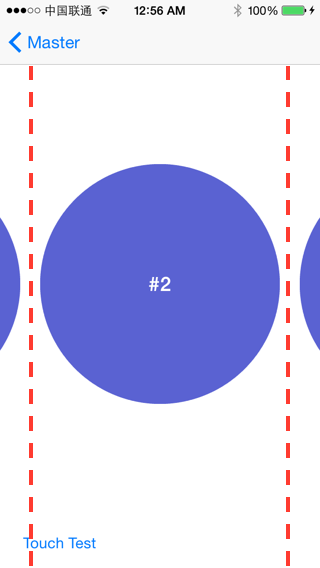
适用场景:上述局限性同时也是这种实现方式的优点,比如一般 App 的引导页(教程),Calendar 里的月视图,都可以用这种方法实现。
Snap
核心算法是在 didEndDragging 方法中,通过当前 contentOffset 计算最近的整数页及其对应的 contentOffset,通过动画 snap 到该页。这个方法实现的效果都有个通病,就是最后的 snap 会在 decelerate 结束以后才发生,总感觉很突兀。使用体验不如下面的方法。
修改targetContentOffset
通过修改 scrollViewWillEndDragging: withVelocity: targetContentOffset: 方法中的 targetContentOffset 直接修改目标 offset 为整数页位置。其中核心代码:1
2
3
4
5
6
7
8
9- (CGPoint)nearestTargetOffsetForOffset:(CGPoint)offset
{ CGFloat pageSize = BUBBLE_DIAMETER + BUBBLE_PADDING; NSInteger page = roundf(offset.x / pageSize); CGFloat targetX = pageSize * page; return CGPointMake(targetX, offset.y);
}
- (void)scrollViewWillEndDragging:(UIScrollView *)scrollView withVelocity:(CGPoint)velocity targetContentOffset:(inout CGPoint *)targetContentOffset
{ CGPoint targetOffset = [self nearestTargetOffsetForOffset:*targetContentOffset];
targetContentOffset->x = targetOffset.x;
targetContentOffset->y = targetOffset.y;
}
适用场景:方法 2 和 方法 3 的原理近似,效果也相近,适用场景也基本相同,但方法 3 的体验会好很多,snap 到整数页的过程很自然,或者说用户完全感知不到 snap 过程的存在。这两种方法的减速过程流畅,适用于一屏有多页,但需要按整数页滑动的场景;也适用于如图表中自动 snap 到整数天的场景;还适用于每页大小不同的情况下 snap 到整数页的场景(不做举例,自行发挥,其实只需要修改计算目标 offset 的方法)。
Demo详见Pagination
UIPageControl
首先声明这个和 ScrollView 如何设置分页没有关系。这个组件是 iOS 在分页中经常用的表示页数的小白点。简单记录一下怎么使用。
使用起来其实蛮简单的,就当一个 View 来使用就行了:
1 | _pageControl = [[UIPageControl alloc]initWithFrame:CGRectMake(SCREEN_WIDTH/2-75, SCREEN_HEIGHT-30-20, 150, 20)]; |
几个属性也比较易懂,基本上就设置好了,当然这里还没有设置和 Scrollview 的联动:
1 | //监听scrollView滚动事件 |
监听 Scrollview 的滚动事件就可以了。
重用
大部分的 iOS 开发应该都清楚 UITableView 的 cell 重用机制,这种重用机制减少了内存开销也提高了 performance,UIScrollView 作为 UITableView 的父类,在很多场景中也很适合应用重用机制。
可以参照 UITableView 的 cell 重用机制,总结重用机制如下:
- 维护一个重用队列
- 当元素离开可见范围时,
removeFromSuperview并加入重用队列(enqueue) - 当需要加入新的元素时,先尝试从重用队列获取可重用元素(dequeue)并且从重用队列移除
- 如果队列为空,新建元素
- 将新建元素的view通过
addSubView添加至contentView上 - 这些一般都在
scrollViewDidScroll:方法中完成
Demo中演示了一个在scrollView中添加多个重用ViewController的场景,具体重用方法参见Demo
这里要说明一下Demo中用到的addChildViewController。
苹果在iOS 5 添加了一系列的方法,希望我们在使用addSubView时,同时调用[self addChildViewController:child]方法将sub view对应的viewController也加到当前ViewController的管理中。
对于那些当前暂时不需要显示的subview,只通过addChildViewController把subViewController加进去;需要显示时再调用transitionFromViewController方法。将其添加进入底层的ViewController中。
这样做的好处:
- 对页面中的逻辑更加分明了。相应的View对应相应的ViewController。
- 当某个子View没有显示时,将不会被Load,减少了内存的使用。
- 当内存紧张时,没有Load的View将被首先释放,优化了程序的内存释放机制。
- 可以调用
transitionFromViewController等系统方法,ios对于显示以及动画做了比较好的封装 - 相当于对于 ViewController 实例的保存。实例都保存在
self.childViewControllers中,需要使用的时候从中取出即可。
当然,像本例中在 ScrollView 中添加 ViewController ,只需要对 ViewController 进行复用,但是用不到其提供的系统方法时,其实只要使用一个数组将各个 ViewController 保存起来就可以了。
其实这些都不重要,如果不需要对 ViewController 做复用或者一些其他操作,我们连ViewController的实例都不必保存。我们只需要在需要显示的时候[self.contentView addSubview:vc.view];,不需要显示的时候[vc.view removeFromSuperview];,就可以达到显示和相应事件的需求了。
Demo详见Reuse
联动
所谓联动,就是当 A 滚动的时候,在 scrollViewDidScroll: 里根据 A 的 contentOffset 动态计算 B 的 contentOffset 并设给 B。同样对于非 scroll view 的 C,也可以动态计算 C 的 frame 或是 transform实现视差滚动或者其他高级动画,这在现在许多应用的引导页面里会被用到。
Demo中的核心代码:1
2
3
4
5
6
7
8
9
10- (void)scrollViewDidScroll:(UIScrollView *)scrollView{
if (scrollView == self.titleScrollView) {
CGFloat contentX = self.titleScrollView.contentOffset.x / self.titleScrollView.frame.size.width * self.contentScrollView.frame.size.width;
self.contentScrollView.contentOffset = CGPointMake(contentX, 0.0);
CGFloat transX = self.titleScrollView.contentOffset.x / (self.titleScrollView.contentSize.width - self.titleScrollView.frame.size.width) * (self.backgroundImage.frame.size.width - self.view.frame.size.width);
transX = MAX(0.0, transX);
transX = MIN(self.backgroundImage.frame.size.width - self.view.frame.size.width, transX);
self.backgroundImage.transform = CGAffineTransformMakeTranslation(-transX, 0.0);
}
}
通过titleScrollView计算contentX和transX来分别控制contentScrollView以及backgroundImage这两个View的位置变化。
Demo参见Parallax
总结
ScrollView看似简单,其实还是有非常多的地方值得去挖掘的。使用好,能够实现很多非常酷炫的效果。上面的原理和应用涉及到的点很多,还需要细细琢磨,学以致用.
上述所有Demo均在UIScrollViewDemo文件夹中